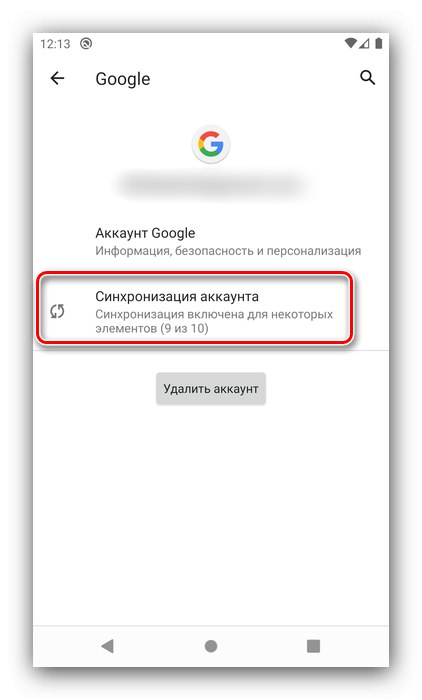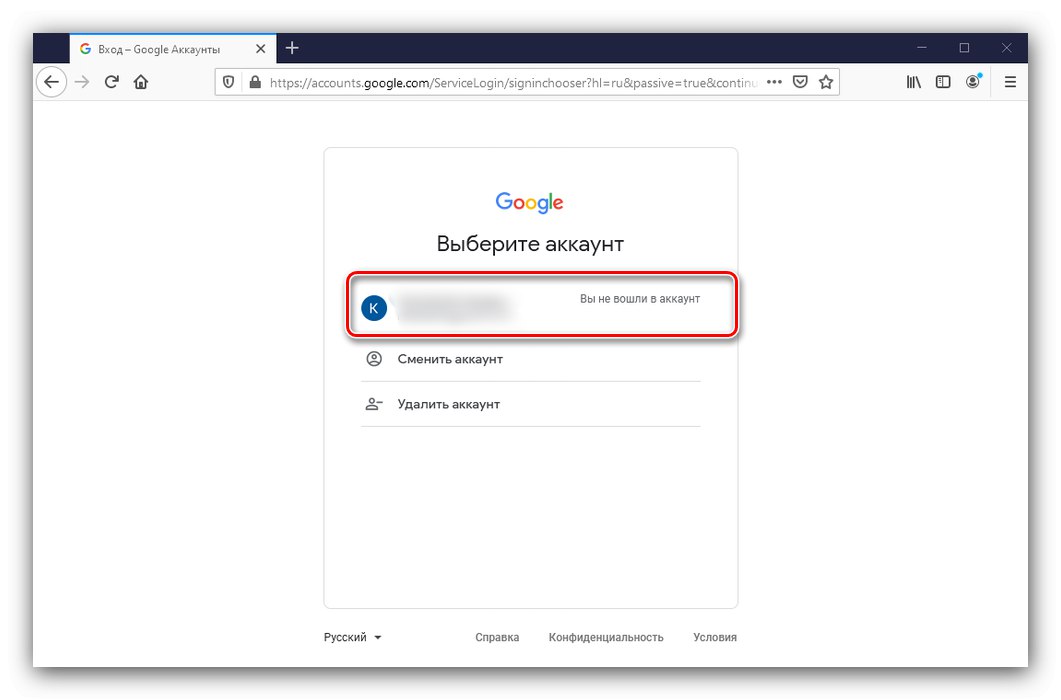Метод 1: Синхронизация
Много приложения за водене на бележки поддържат директно синхронизиране през интернет. Ще покажем как да използваме тази опция, като използваме като пример програмата Google Keep.
Изтеглете Google Keep от Google Play Store
- Първата стъпка е да се уверите, че опцията за синхронизиране е налична и активна. За да направите това, отворете "Настройки" и изберете елемента "Акаунти", след което докоснете вашия акаунт в Google.
- Използвайте опцията „Синхронизиране на акаунта“.
![Опции за синхронизиране на акаунта за прехвърляне на бележки от Android към компютър чрез синхронизиране]()
След това се уверете, че превключвателят е срещу елемента „Google Keep Notes“ е в крайно дясно положение.
- За да получите достъп до записите си на компютър, отворете всеки уеб браузър, отидете на началната страница на Google и влезте в акаунта си.
![Влезте в браузъра в акаунта на Google, за да прехвърляте бележки от Android към компютър чрез синхронизация]()
След това кликнете върху иконата с таблицата - ще се появи изскачащо меню, изберете Google Keep в него.
- Готово - ще бъде зареден списък на всичко, което сте записали в Google Keep.
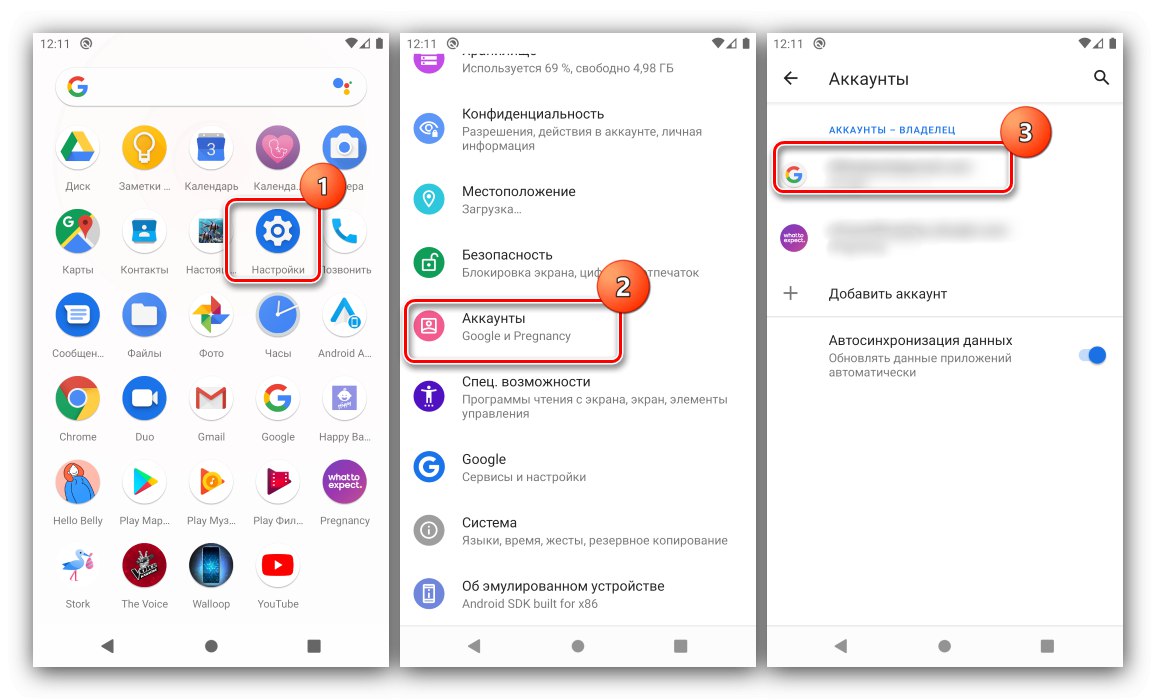
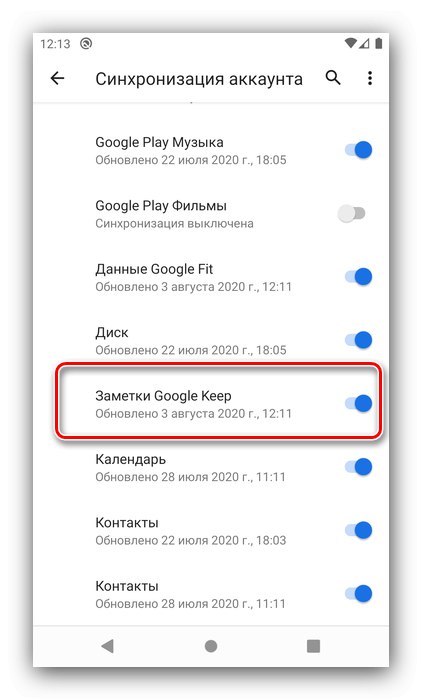
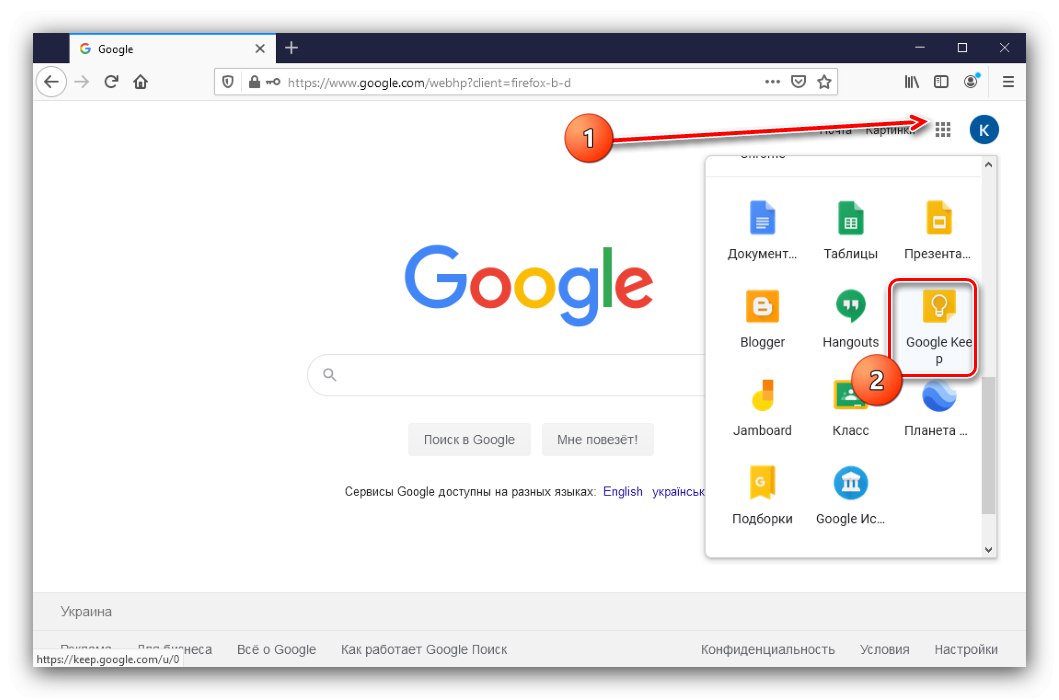
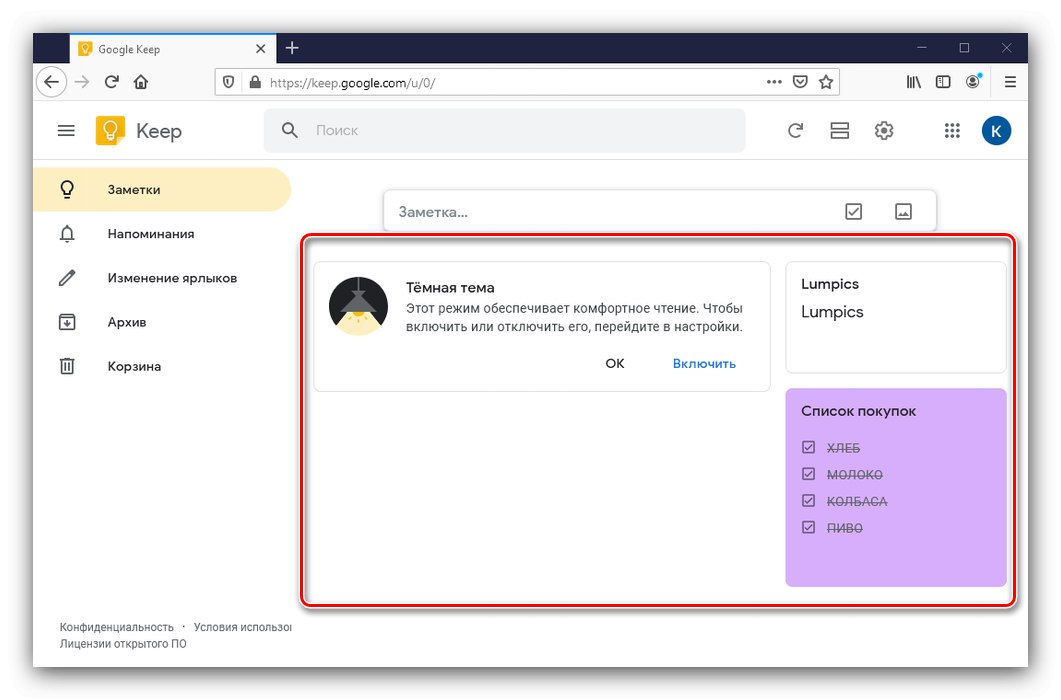
Работата с подобни услуги и приложения (като Microsoft OneNote) е подобна на Google Keep.
Прочетете също: Приложения за преносими компютри за Android
Метод 2: експортиране на данни
Някои програми за водене на бележки поддържат функцията за експортиране на бележки във формати, които компютърът може да разбере - например файлове PDF и TXT. Едно от тези решения е FairNote и ние ще го използваме.
Изтеглете FairNote от Google Play Store
- Стартирайте приложението - главният прозорец показва списък с всички ваши записи. Докоснете желания.
- Кликнете върху трите точки в горния десен ъгъл - ще се появи меню, използвайте елемента „Експортиране в .txt файл“.
- Дайте разрешение на програмата за достъп до файловата система.
- Трябва да се появи съобщение за успешен експорт. Всички данни се поставят в папката FairNote във вътрешната памет на устройството.
- За да прехвърлите експортираните данни на вашия компютър, използвайте един от методите на връзката по-долу.
Повече информация: Как да прехвърляте файлове от Android на компютър
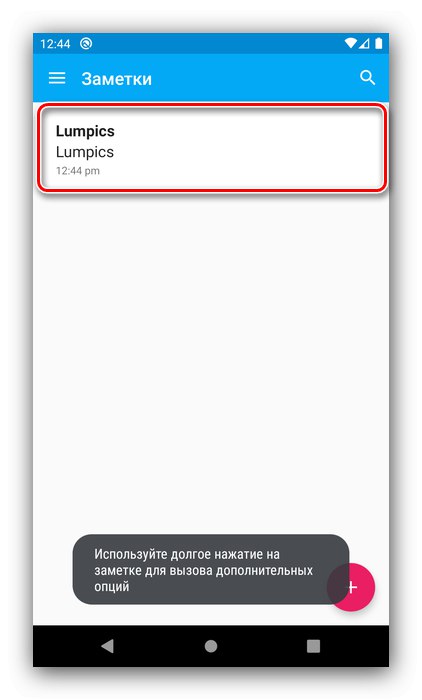
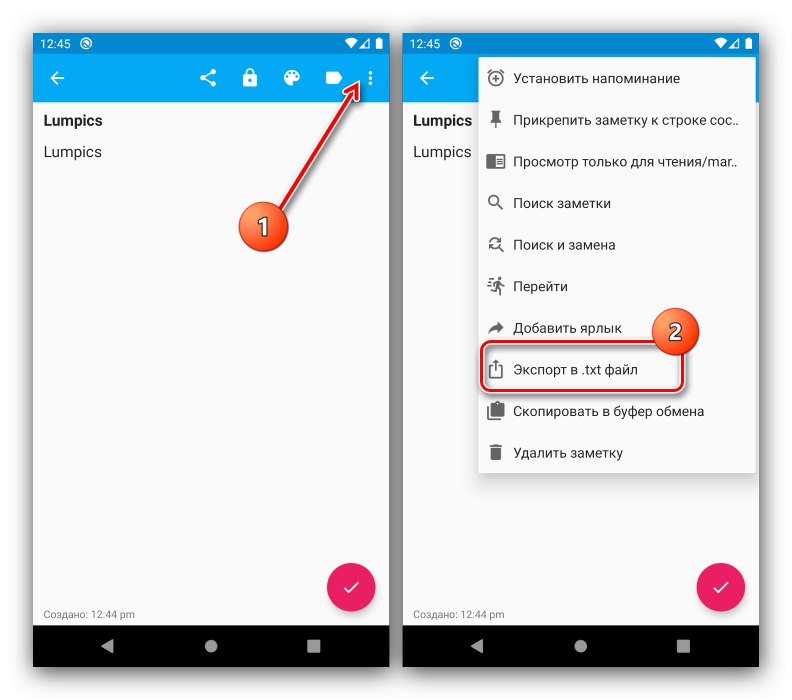
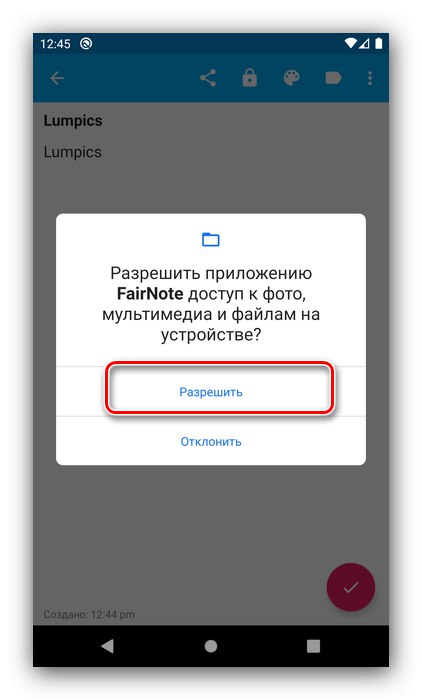
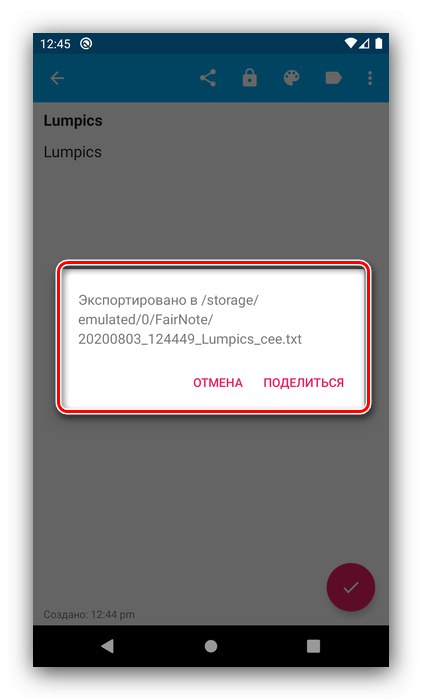
Този метод е един от най-удобните и универсални. В допълнение, FairNote може да се използва като посредник, ако основното ви приложение за водене на бележки не поддържа опции за експортиране.